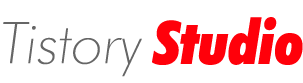35. DTS - 우편번호 데이터(엑셀파일)를 받아서 DB로 데이터 가져오기
.NET프로그래밍/SQL Server 2008 2009. 9. 16. 19:53 |--> 아래그림과 같이 http://www.zipfinder.co.kr/에서 ZipCode(우편번호) 다운로드

==============================================================================================
--> 다운받은 ZipCode(우편번호)파일을 저장하여 압축푼 다음 엑셀로 열어보고, 확장자명을 .xlsx 형식인 zipcode_20090623.xlsx으로 저장하기.

--> zipcode_20090623.xlsx으로 저장 후 [SQL Server] - [개체 탐색기]- [DTS] - [태스크] - [데이터 가져오기]를 클릭하여 엑셀파일인 zipcode_20090623.xlsx를 SQL Server의 "DTS"데이터베이스로 가져와서 "dbo.zipcode_20090623"이라는 테이블을 생성한다. 실행과정은 아래그림과 같이 한다.

--> "zipcode_20090623.xlsx"파일이 있는 저장경로로 지정하고 [첫 행은 열 이름으로]체크박스에 체크표시 후 '다음'버튼 클릭

--> "SQL Server"의 사용자 이름(여기서는 "sa")과 해당패스워드 입력후 '다음'버튼 클릭


--> 원본 테이블이 있는 아래쪽 체크박스에 표시하고, 오른쪽의 [대상]쪽에서 괄호안에 해당 엑셀파일의 이름(zipcode_20090623.xlsx)으로 정확하게 수정한 후 '다음'버튼 클릭('다음' 버튼 위에 있는 "매핑편집"버튼이나 "미리보기"버튼클릭해서 해당 엑셀파일(zipcode_20090623.xlsx)을 잘 가져왔는지 확인해봐도 된다.)

--> '다음'버튼 클릭

--> '마침'버튼 클릭

--> 아래에서 모든 항목이 성공해야 됨. 그렇지 않으면 "SQL Server"의 "DTS"데이터베이스에 해당 엑셀파일(zipcode_20090623.xlsx)을 가져와서 [dbo.zipcode_20090623]이라는 테이블을 만들 수 없다.

--> [개체 탐색기]에서 [데이터베이스] - [DTS] - [테이블]을 "새로 고침"해보면 [dbo.zipcode_20090623]테이블이 생성된 것을 볼 수 있다.

--> 작성한 코드 중 아래그림부분을 블록잡고 실행하면 아래그림과 같이 우편번호(zipcode) 데이터가 출력된다.


--> 아래쪽에 있는 코드(Select ~ Into문)를 블록잡고 실행하면 "zipcode_20090623"테이블에서 복사하여 "ZipTable"이라는 테이블이 생성되며 테이블형식(컬럼명)도 수정된다.

[개체 탐색기]에서 [데이터베이스] - [DTS] - [테이블]을 "새로 고침"해보면 [dbo.ZipTable]테이블이 생성된 것을 볼 수 있다.

--> 아래 그림과 같이 [dbo.ZipTable]테이블에 마우스 우클릭하여 "상위 1000개 행 선택"을 클릭하면...

--> 아래 그림과 같이 "dbo.ZipTable"의 상위 1000개 행에 대한 코드와 우편번호(zipcode) 데이터가 출력된다.

==============================================================================================
--> 위의 과정에서 아래의 코드(Select ~ Into문)를 작성하여 "zipcode_20090623"테이블에서 이름이 "ZipTable"인 테이블을 복사하고 테이블형식(컬럼명)을 수정한 것이다.
--[1] Temp 테이블가져오기
Select * From zipcode_20090623
Go
--[2]
Select
[ZipCode] As ZipCode,
[Sido] As Si,
[GuGun] As Gu,
[Dong] As Dong,
[Bunji] As PostEtc
Into ZipTable
From zipcode_20090623
Go
'.NET프로그래밍 > SQL Server 2008' 카테고리의 다른 글
| 38. 인덱스(Index)의 효과 연습(Clustered Index와 Non-Clustered Index) (0) | 2009.09.16 |
|---|---|
| 37. 인덱스(Index)의 효과 - 인덱스 사용에 따른 성능(속도) 비교. (0) | 2009.09.16 |
| 34. DTS - 일반 텍스트파일(CSV파일)의 값을 DB로 가져오기 (0) | 2009.09.16 |
| Windows Server 2008 / SQL Server 2008 / Visual Studio 복습 (저장프로시저까지) (0) | 2009.09.15 |
| 33. 저장프로시저 (0) | 2009.09.15 |